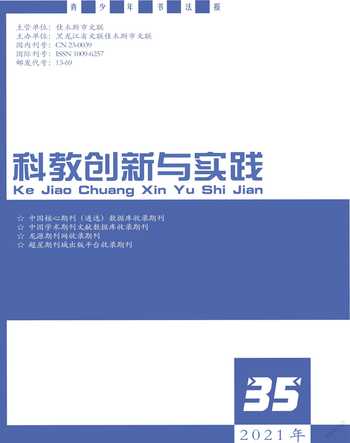功放电路板设计
闫灿铭
摘要:使用AD18软件,掌握基本的功能和操作。在AD18软件中绘制出电路原理图,并且正确的绘制出HA1392的封装,选择合适的极性电容和非极性电容以及电位器的封装,然后生成正确的网络表格,绘制PCB电路板时能够合理的进行元件位置的规划,并且能够正确合理的进行布线,最后对PCB电路板进行铺铜,完成PCB电路板的绘制。
关键词:电路板;元件;布线;绘制
1、设计前环境准备:
下载Altium Designer 18资源,根据教程进行安装,并且分别建立ad18和ad18shared文件夹,之后将库文件资源下载,解压到ad18 shared文件夹下的libraries文件夹中。打开ad18软件,在右边的菜单栏中找到库--libraries--已安装,然后将libraries文件夹的路径复制到该窗口中,便可以将下载的库文件安装进AD18中。
2、绘制HA1392元件:
在上一步中添加的集成库下右键添加新的schematic library,在弹出的窗口下开始进行HA1392元件的绘制。在上方菜单栏中的放置选项中,选择矩形,放置时注意要将其中一个角对准中心线,为后续设计提供方便,拖动选择合适大小后,开始放置管脚。在窗口上侧的菜单栏上有放置管脚选项,由电路图分析可知HA1392共有12个管脚。根据电路设计,选择左右各两个上下个四个管脚,这样分布可以为设计电路原理图提供方便。放置管脚时,按空格键可以快速旋转管脚,要将带有四个小白点的一端放在外面。12个管脚放置完后,保存到前文所提到的文件夹中。
绘制完成之后,打开projects,右键集成库,对该工程进行编译,在右下角打开message,即可查看编译是否出错。至此,绘制电路原理图的准备工作已经完成,故下一步便是绘制电路原理图。
3、绘制电路原理图:
在事先建好的pcb工程下,添加新的schematic文件,然后在弹出的界面中对电路原理图进行绘制。在右边菜单栏中选择properties,在page options中选择纸张的类型为A4,方向为横向,在parameters中添加个人信息。在右边菜单栏的库中可以找到上一步中绘制的HA1392元件。鼠标选中灰色部分便可拖动到设计区域,由电路图可知,该元件适合放在整个区域的靠右部分。在AD18自带的库miscellaneous connectors.intlib中可以直接搜索到header4元件,故直接使用即可。
电路中另外较为特殊的元件为BNC,它同样可以在AD18自带miscellaneous connectors.intlib库中找到。然后就是一些电路通用元件,电阻电容等。该电路用到的电容有极性和非极性两种,其中极性电容原来自带的封装POLAR0.8过大,不适合该电路,使用效率较低,故换成了CAPR5-4X5。该封装体积小,较为适合。同样在该库中原有的电位器的封装为vr3过大,改为vr5,更加适合,对后面PCB板的设计提供了便利。将电路中的元件放置完毕后,开始进行接线,要注意接线时必须接在管脚的四个小白点上,防止出现空接。全部接好后,为了电路原理图的美观,将电路中所有元件的comment和value隐藏掉。选中任意元件,右键查找相似元件,可以通过comment来筛选也可以通过封装来筛选,筛选出目标元件后,将comment和value隐藏掉即可。
整理之后,选择左边菜单栏的projects,右键PCB工程,进行编译。然后在message中可以查看编译结果。Message在右下角的Panels中调出,调出后固定在左边菜单栏里。
编译显示没有错误后电路原理图便绘制完成了,下一步就要开始为绘制PCB电路板做准备,即绘制HA1392的封装。
4、绘制HA1392封装:
打开左边菜单栏的projects,右键集成库工程,添加新的pcb library,在弹出的新窗口中对HA1392的封装进行绘制。
在上方菜单栏中选择工具,点击元器件向导,之后会弹出footprint wizard窗口,点击next,结合老师事先给出的HA1392的资料和网上查询的有关HA1392的资料,可知应选择dual in-line packages双列直插式封装,点击next,对焊盘尺寸进行修改。焊盘之间的间距修改为100mil,外框宽度为10mil。由于HA1932有12个插头,且插头都在一侧,故焊盘总数应设置为24个,在绘制时删除另一半即可,最后修改名称为HA1392。点击finish,该封装便会出现在此窗口下,将边框删去,且删去一侧的焊盘,只留一侧的12只焊盘。将此12只焊盘旋转,开始绘制边框。在窗口上侧菜单栏中选择放置线条,用鼠标左键在焊盘周围画上矩形边框,绘制完成。
点击左边菜单栏中的projects,右键集成库,进行编译,编译完成之后在此文件夹下生成一个库文件。然后打开之前绘制好的电路原理图,对该集成库进行安装。打开后,点击右菜单栏的库,点击libraries,在弹出的窗口中选择从文件中安装。
至此,为绘制PCB电路板的准备工作已经完成,下一步便是绘制pcb电路板。
5、绘制PCB电路板
打开左菜单栏中的projects,右键pcb工程,选择添加新的pcb,在弹出的新的窗口中开始绘制pcb电路板。
由课程设计任务书要求可知,该电路板尺寸为 3500mil×2800mil,故第一步便是对电路板进行切割。将原点设置在板子的一个角上,方便测量板子的大小。点击上方菜单栏,选择编辑,点击原点,鼠标左键点击板子的一个角,原点设置完成。绘制大小为3500mil×2800mil的矩形框,对板子进行裁剪。
裁剪完成后,选择上方菜单栏中的设计选项,点击import change,将之前绘制的电路原理图导入到pcb板上。导入之后,根据电路模块将元件合理的放置到pcb板上。两个speaker元件紧贴电路板边缘放置。Header元件放置在电路板靠中部位置,方便接插。在电路板的四个角上设置固定用的焊盘。
设置完成之后开始布线。选择上方菜单栏中的设计选项,点击类,在弹出的对象类浏览器中对布线进行设置,在net class中添加新的分组,选择与电源相连的元件,保存。选择设计选项中的规则,在刚才建立的新的分组中,将线宽设置为30mil,点击应用。在布线选项中选择自动布线,布线完成。
最后进行铺铜,点击左下角的top layer,选择上侧菜单栏的放置多边形,将整个板子全部覆盖,双击右键。点击左下角的bottom layer,同样的操作,对底層进行铺铜。铺铜完成。
参考文献:
[1] 毛琼, 张玺等著. Altium Designer 18电路设计从入门到精通. 机械工业出版社, 2018
[2] 张玺著. 详解Altium Designer 18电路设计(第5版). 电子工业出版社, 2018
[3] 彭介华.电子技术课程设计指导.北京:高等教育出版社,1997
[4] 潘松,黄继业.EDA技术实用教程.北京:科学出版社,2002
[5] 郑家龙,王小海,章安元.集成电子技术基础教程.北京:高等教育出版社,2002